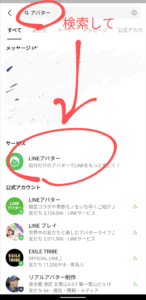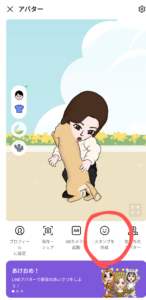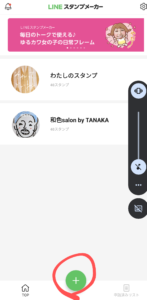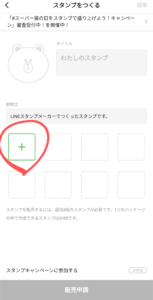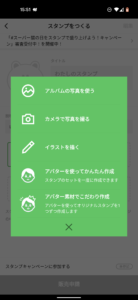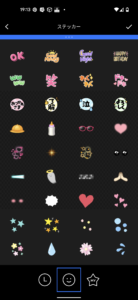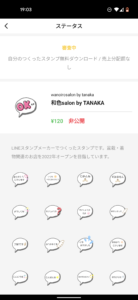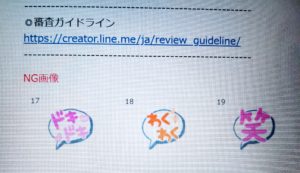2021年12月31日に「お店のLINEスタンプ(審査中)」の記事を書いたのですが、記事にも書いた通り「有料無料の選択肢があって、「無料」で申請しており、「自分専用のスタンプ」のつもりでいたのですが、先日、友人が「早速スタンプ購入しました~笑笑」・・・とメッセージをくれて、凄く驚きました(><)
えぇっ買えるの?
自分用に使い易い文字を入れてクオリティー度外視で作ってしまったので・・・勘違いしていました。
自分のスマホでは、よく分からなくて「購入画面」を確認できなかったので、姪に「自作スタンプ」をLINEで送って、↓ この購入画面を見せてもらいました。
ホント販売されてる(^^;)
このクオリティーの低いスタンプを
購入してくれた友人には
本当に申し訳ないですm(__)m
・
・
・
・
・
「絵心のある人」や「文字が上手な人」「かわいいペットの写真」などで、私でも作れた「LINEスタンプ」☆作ってみませんか?
「絵心のなく」「文字が下手で」「かわいいペットもいなくて」って私のことですが、でも「手持ちのスタンプ」では、微妙な自分好みの文字がなかったりするので、この際ですから「自分の使い易いスタンプ」を作っちゃいましょう(*^_^*)
私が、作った「LINEのスタンプ」の作り方
まずは、LINEのホーム画面から
「アバター」を検索します。
「スタンプを作成」をクリックします。
この画面が、初めての時と違うかもですが・・・
「+」ボタンをクリック!
「+」ボタンをクリックして
ひとつのパッケージに
8の倍数で8~40個までスタンプが作れます。
5種類から制作方法を選んで「スタンプ」を作っていきます♪
私は40個作ったのですが、「スマホでの手書き」に慣れていない私には結構難しく、この「スタンプ」づくりで一番苦労したのが「手書き部分」でした。
特に画数の多い文字は大変で、文字数も「手書き」だとどうしても限られました。
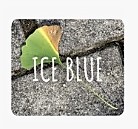
でも、「↑のスタンプ」のように「テキスト」を使うと文字入れはかなり楽になるかもしれません♪
「フォント」もいろいろ選べますよ♬
「LINEスタンプ」を作り終えたら、画面を進めていくと、無料と有料が選べる画面があります。
↓
申請したら、2,3日で通過結果が届きます♬
(ここから説明画像がなくて、すみません。)
通過後も、手順を踏んでいけば難しいことはありませんでした。
結構簡単にできるので、みなさんも作ってみてはいかがでしょうか(*^_^*)
ちなみに、最初に申請した「スタンプ」は、「心」って文字が書かれた父のお気に入りのお皿の写真を使っていたので、権利などの問題が生じるかもしれないため、申請通過したのですが、取りやめとしました。
追記
中途半端な時間が空いてしまい、もったいないので、また、「LINEスタンプ」作りました(^^;)
今度は、「テキスト」「ステッカー」で文字入れしました♪
「ステッカー」👇もいろいろあっていい感じに装飾できます♬
今回は、シンプルに👇「吹き出し文字」を作ってみました!
今回も、全部で40個作りました(^^) ちょっと、小慣れてきたと思いませんか(^m^)
追記2
リジェクトメールがきました(>.<)
どうも、下のステッカーが「審査ガイドライン」に引っかかったみたいです・・・ステッカーをそのまま使うとダメみたいです!
LINEメッセージセンターからのメッセージ
2022.02.01 11:05:36
LINE Creators Marketをご利用いただき、ありがとうございます。
申請されたスタンプは、以下の審査ガイドラインの項目に該当いたします。
対象:画像
5.1.当社または第三者の商標権、著作権、特許権、意匠権などの知的財産権を侵害し、または使用されている素材がサードパーティの利用条件に違反しているもの
>17-19
スタンプを修正のうえ、再度リクエストをお願いいたします。
👆の3つを削除して、新たに👇3つ追加しました☆
今度はどうかな?
追記2
通過しました(^^)v
次は、王侯貴族シリーズ作ろうかなぁ~♪